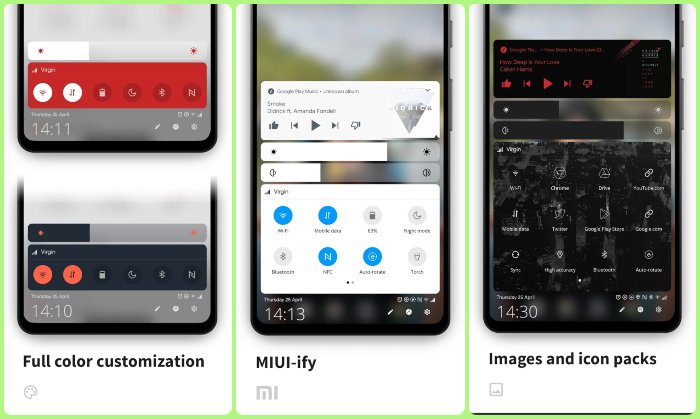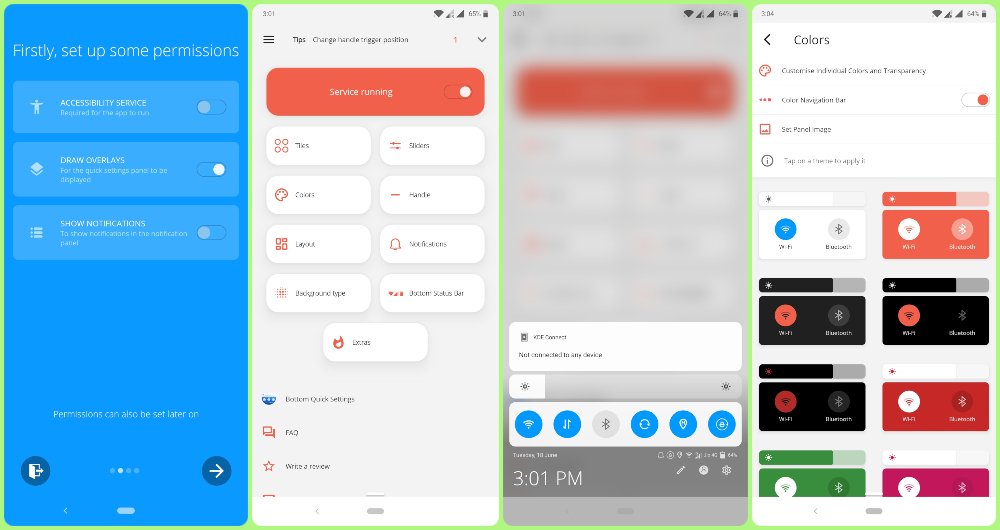تطبيق MIUI-ify: أحصل على الإشعارات & الإعدادت السريعة بهواتف شاومي!
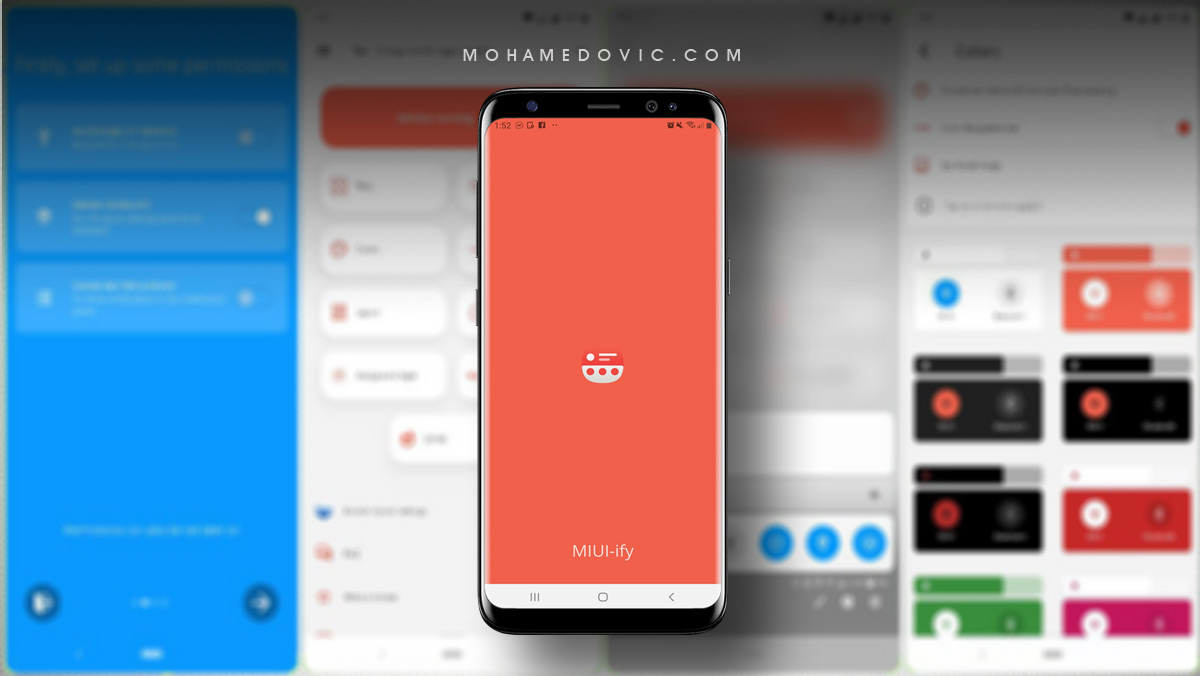
تطبيق MIUI-ify
ذلك التطبيق الذي يعطيك واجهة إشعارات وإعدادات سريعة أفضل كثيرًا من التي إعتدنا عليها في الهاتف، وبنفس شكلها، وذلك من خلال سحب الجزء السفلي شاشة الهاتف سوف ترى جميع إشعاراتك بدون السحب مرة إخرى، كما يمكنك التحكم بها إذا شئت، كل هذا بجانب الاعدادات السريعة التي تحدثنا عنها بالتأكيد. وهو شبيه في خواصه نوعًا ما بتطبيق آخر يُسمى Bottom Quick Settings.
مميزات تطبيق MIUI-ify:
الإشعارات:
- التحكم في جميع الإشعارات.
- الرد، والحذف، وإدارة جميع الإشعارات الأتية إليك.
- الوان متناسقة ورائعة.
شريط الحالة:
- إخفائه في أي تطبيق تقوم بتحديده عن طريق أداة Block
- دعم جميع الإعدادات السريعة.
- يمكنك جعله في أسفل الشاشة، لكي تصل إليه بسهولة.
الإعدادات السريعة:
- هناك أكثر من ٤٠ زر الإعدادات.
- يمكنك وضع أي تطبيق أو رابط بجانب تلك الإعدادات للوصول إليه بشكل أسرع.
- التحكم في سطوع الشاشة، المنبه، أصوات الإشعارات والتطبيقات.
- بنفس مظهر الإعدادات الموجودة بواجهة شاومي.
مميزات أخرى:
- إخفاء ما وراء شريط الاشعارات الذي تقوم بسحبه.
- يمكنك التحكم في الوان شريط الاشعارات، أو أزرار الإعدادات السريعة.
- يمكنك تحسين مظهر الشريط، عن طريق وضع خلفية تقوم بإختيارها له.
- يمكنك تغيير شكل ايقونات التطبيق، عن طريق حزم تقوم بإختيارها وتحميلها من التطبيق.
- يمكنك أن تجعل مظهره داكن، عن طريق الوضع الليلي.
أخذ نسخة إحتياطية وإسترجاعها:
- يمكنك أخذ نسخة إحتياطية لما قمت بتعديله أو إختياره في التطبيق، وإسترجاعها وقت ما تشاء.
ميزات إضافية (تتطلب روت / ADB):
- إمكانية التعديل على إعدادت الأنظمة الأمنة، كبيانات الهاتف، والموقع. ولكن يجب توفير صلاحيات الروت أولاً، أو تنفيذ بعض سطور أوامر ADB.
كيفية تفعيل شريط الاشعارات والاعدادات السريعة
كما موضح بأول صورة في الصور السابقة، يجب أولاً عند الدخول إلى التطبيق إعطاء التطبيق بعض الأذونات التي يطلبها منك. كما يمكنك تفعيل الشريط الخاص بالتطبيق أو إلغائه إن أردت، وبمجرد تفعيلهُ سوف تجد علامة صغيرة بأسفل الشاشة عن سحبها إلى الأعلى، سوف ترى الإعدادات السريعة والإشعارات الخاصة بك.
وكما موضح بالصور أيضًا، هناك العديد من الأمور التي تخص الشريط يمكنك التعديل عليها، مثل إرتفاع، عرض، ومساحة الشريط، كما يمكنك تغيير لونه، والرموز الموجودة به.
خطوات تمكين المميزات الإضافية للتطبيق
إذا كنت لم توفر صلاحيات الروت لهاتفك من قبل، فعليك توصيل هاتفك بجهازك الكمبيوتر عن طريق إستخدام الـ ADB، وقبل ذلك يجب عليك الذهاب إلي الإعدادات وتفعيل وضعية المطور وخيار USB debugging، كما سوف تحتاج لتمكين الخطوات إلي أدوات Android-SDK.
- توجه إلى إعدادات الهاتف > عن الهاتف > معلومات النظام
- توجه إلى خانة رقم إصدار النظام، وقم بالضغط عليه 7 مرات متتالية حتى ترى عبارة “أنت الآن مبرمج”
- الآن بالعودة إلى إعدادات الهاتف، ستجد خيار جديد بإسم “خيارات المبرمج”
- قم بالدخول إليه، ثم قم بتفعيل خيارات تصحيح USB
وهاتفك موصل بالكمبيوتر، قم من الكمبيوتر الخاص بتشغيل برنامج Command Prompt (أو برنامج terminal إذا كان الكمبيوتر يعمل بنظام ماك أو لينوكس)، قم بوضع الأمر التالي للتأكد من أن هاتفك إتصل بالفعل بالكمبيوتر.
adb devices
عليك بعد الإنتهاء من الخطوة السابقة، بوضع الأمر التالي:
adb -d shell pm grant com.tombayley.miui android.permission.WRITE_SECURE_SETTINGS
الأن بعد تحميل ذلك التطبيق، وإعطائه كل الأذونات التي يطلبها منك، يمكنك سحب الجزء السفلي لشاشة هاتفك للحصول علي الإعدادات السريعة بالألون التى قمت بإختيارها، والأيقونات المفضلة إليك، بجانب الإشعارات بالتأكيد. وكل هذا بنفس مظهر الشريط الموجود في واجهة MIUI.